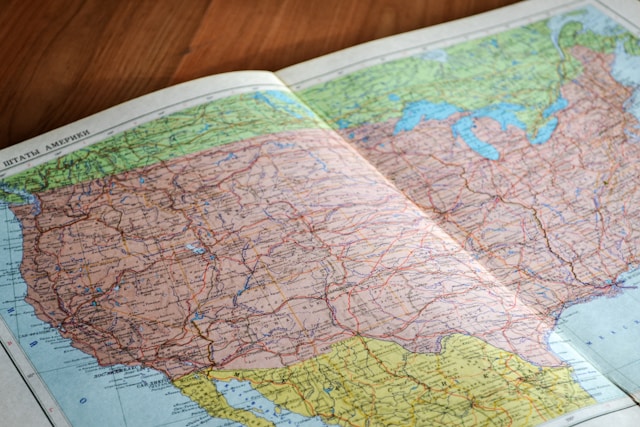Net als andere mobiele en computertoepassingen verzamelt Twitter grote hoeveelheden gegevens bij interactie. Deze gegevens helpen de app om inhoud sneller te laden en zorgen ervoor dat gebruikers inhoud offline kunnen bekijken. Deze gegevens nemen echter ruimte in beslag en kunnen de goede werking van de app belemmeren. Gebruikers vragen zich nu dus af hoe ze Twitter-gegevens kunnen wissen.
Je telefoon of computer kan verschillende vormen van Twitter-gegevens verzamelen. De Twitter-cache is de meest essentiële en kan verschillende problemen veroorzaken als deze tot een bepaald niveau wordt vastgehouden. Zoekgeschiedenis, meldingen en suggesties zijn andere gegevensbronnen die je apparaat kan bewaren. Welnu, deze gids bespreekt de processen die betrokken zijn bij het verwijderen van deze gegevensvormen van je Twitter.

Hoe Twitter-cache wissen
Je Twitter-applicatie verzamelt cache-informatie telkens als je er doorheen bladert. Af en toe je Twitter-cache wissen is dus essentieel om ruimte te besparen op je computers of mobiele apparaten. Verrassend genoeg verhoogt deze ogenschijnlijk eenvoudige activiteit de efficiëntie van je Twitter-applicatie. Maar er is een probleem over hoe je de Twitter-cache moet wissen.

Waarom zou ik Twitter Cache wissen?

Twitter caching bestanden kunnen ervoor zorgen dat je applicatiepagina's sneller laden. Deze app slaat cachebestanden op terwijl je bladert en laadt de bestanden wanneer je je actie herhaalt. Je hoeft dus niet steeds dezelfde bestanden opnieuw te laden. Deze functie heeft echter ook enkele nadelen, waardoor het essentieel is om de Twitter cache af en toe te wissen.
Het wissen van je Twitter-cache helpt de prestaties en snelheid van de applicatie te maximaliseren. Na een tijdje Twitter gebruikt te hebben, bouwt de cache zich op tot een grote omvang. Dit heeft invloed op de snelheid en prestaties van je telefoon of computer, vooral als je apparaat weinig ruimte heeft. Deze eenvoudige activiteit van het wissen van gegevens maakt dus ruimte vrij en zorgt voor een merkbare verbetering.
Je Twitter-cache kan ook surfproblemen veroorzaken. Het kan er bijvoorbeeld voor zorgen dat pagina's langzamer laden, foutmeldingen geven, op bepaalde punten blijven hangen of niet meer reageren. Het wissen van je cachegegevens lost al deze problemen op. Door je Twitter-cache te wissen, kun je je meest recente berichten laden en bekijken. Dit is effectief omdat nieuwere berichten verschijnen nadat je de oudere opgeslagen berichten hebt gewist.
Hoe kan ik Twitter Cache wissen op Android?
Veel Twitter-gebruikers openen het sociale mediaplatform met Android-toestellen. De meeste Android-toestellen beginnen echter te hangen en vast te lopen zodra hun geheugen vol raakt. Het wissen van de cache van apps zoals Twitter is een effectieve manier om meer ruimte vrij te maken.

Het is eenvoudig om Twitter-gegevens op een Android-toestel te wissen. Open eerst de applicatie "Instellingen" op je apparaat. Scroll vervolgens naar beneden en tik op "Apps" of "Apps en meldingen" voordat je op "Apps beheren" klikt. Ga naar beneden tot je het pictogram van de Twitter-app ziet; klik erop. Tik op de optie voor "Opslag" of "Opslag en cache."
Op de volgende pagina die verschijnt, tikt u op de optie "Gegevens wissen" die onderaan de pagina verschijnt. Tik ten slotte op "Cache wissen". De applicatie zal de opgeslagen media en andere aanvullende informatie verwijderen. Je kunt alle gegevens wissen en andere soorten Twitter-gegevens verwijderen.
Twitter-cache wissen op iOS
In tegenstelling tot Android-toestellen heeft iOS geen ingebouwde functie om de cache van applicaties te wissen. Twitter heeft daarom de optie toegevoegd om de cache te wissen in de nieuwere iOS-versies. Hoewel veel mensen niet aan iOS denken als ze het over iOS hebben, hebben deze apparaten ook een cache. Vaak neemt deze ook veel ruimte in beslag.

Om de Twitter-cache op je iOS-apparaten te wissen, start je de applicatie. Tik op je profielafbeelding linksboven in het scherm en tik op "Instellingen en ondersteuning". Kies vervolgens "Instellingen en Privacy" en tik op "Toegankelijkheid, Weergave en Talen". Klik op de optie "Gegevensgebruik" en ga naar opslag voordat je "Mediaopslag" selecteert.
Klik vervolgens op de knop "Media-opslag wissen". Je kunt ook alle webopslag wissen, waardoor je opgeslagen aanmeldingen, cookies en webpagina's worden verwijderd.
Twitter-cache wissen op een pc
Twitter biedt geen functie voor het wissen van de cache op een pc. In plaats daarvan kunnen gebruikers hun browsegegevens wissen. Het verwijderen van de browsergeschiedenis is voldoende voor degenen die Twitter in hun browser gebruiken. Desondanks kun je nog steeds Twitter-gegevens en cache wissen op Windows.

Ga eerst naar je Systeeminstellingen en klik op "Apps" aan de linkerkant van je scherm. Klik in de zijbalk die verschijnt op "Apps en functies", scroll naar beneden en zoek de Twitter-app. Klik in de zijbalk die verschijnt op "Apps en functies", scroll naar beneden en zoek de Twitter-app. Klik erop om een vak te openen en er verschijnen opties; klik op "Geavanceerde opties" en klik op de knop "Opnieuw instellen" die verschijnt. Nadat je je keuze hebt bevestigd, wist de computer je app-gegevens.
Hoe de zoekgeschiedenis van Twitter wissen
Na het zoeken op Twitter slaat de applicatie je zoekwoorden op. Deze zoekgeschiedenis helpt gebruikers om snel zoekopdrachten uit het verleden uit te voeren zonder ze opnieuw te typen. Om de een of andere reden maken andere gebruikers zich echter zorgen over hoe ze hun Twitter-zoekgeschiedenis kunnen wissen. Wat is de manier om deze gegevens te wissen?

Hoe kan ik Twitter wissen Zoekgeschiedenis op mijn mobiele apparaat wissen?
Twitter laat je maar 25 zoekopdrachten opslaan op elke account. Door deze zoekopdrachten te verwijderen, maak je ruimte voor nieuwere zoekopdrachten. Het verwijderen van opgeslagen zoekgeschiedenis op je mobiele apparaat neemt slechts een paar tikken in beslag. Open eerst de Twitter-app op je telefoon en tik op het zoekpictogram dat eruitziet als een vergrootglasillustratie.
Klik vervolgens op de zoekbalk bovenaan je scherm. Tik ten slotte op de kleine "x" naast "Recente zoekopdrachten" om al je zoekopdrachten te wissen. Vergeet niet dat de zoekgeschiedenis niet wordt gesynchroniseerd op verschillende apparaten. Dus als je één account hebt aangemeld op verschillende apparaten, moet je Twitter-zoekopdrachten afzonderlijk wissen.
Hoe wis ik de zoekgeschiedenis van Twitter op een computer?
Je Twitter-zoekgeschiedenis wissen op een computer verschilt slechts gedeeltelijk van het doen op je mobiele apparaat. De computerapplicatie en de browserversie bieden een vergelijkbare interface. Om Twitter op je computer te wissen, start je een browser of de computerapplicatie om Twitter op je computer te wissen en log je in op je Twitter-account.

Klik vervolgens op het zoekvak in de rechterbovenhoek van je scherm. Zoek en kies nu de zoekopdrachten die je wilt verwijderen door op het kleine "x"-symbool aan de rechterkant te klikken. Om de zoekgeschiedenis te verwijderen, klik je op de blauwe knop "alles wissen" bovenaan de zoekopdrachten. Het vervolgkeuzemenu van de zoekgeschiedenis kan recente of opgeslagen zoekopdrachten weergeven als er geen recente zoekopdrachten zijn.
Hoe zoeksuggesties van Twitter wissen
Twitter doet een aantal suggesties wanneer je een zoekwoord begint in te typen. Deze functie helpt je om snel naar het profiel van je beoogde zoekopdracht te gaan. Hoewel dit handig lijkt, kunnen deze zoeksuggesties je zoekvak verstoppen. Dit kan het moeilijker maken om te navigeren en het gewenste zoekwoord in te voeren. Veel Twitter-gebruikers vragen zich dus af hoe ze de zoeksuggesties van Twitter kunnen wissen.

Hoe kan ik Twitter wissen Zoeksuggesties op een mobiele telefoon?
Om de zoeksuggesties van Twitter op je mobiele apparaat te wissen, start je de applicatie. Klik daarna op het vergrootglas onderaan je scherm. Tik vervolgens op de zoekbalk bovenaan je scherm. Hier verschijnen uw zoeksuggesties. Tik vervolgens op de zoekbalk boven aan uw scherm. Hier verschijnen uw zoeksuggesties.
Je kunt op iedereen tikken die je wilt verwijderen en deze vasthouden om hem te verwijderen. Je ziet de optie om de verwijdering uit je app te bevestigen. Tik op verwijderen en het verdwijnt. Deze methode werkt met pagina's, woorden en hashtags.
Twitter-zoeksuggesties op mijn computer verwijderen
Twitter heeft een gelijkaardige interface ontworpen voor al zijn applicaties. Gelukkig werkt de pc-versie van de Twitter-applicatie net als andere applicaties als je de zoeksuggesties van Twitter wilt wissen. Om deze actie uit te voeren, open je de app of bezoek je de website in je browser. Zodra je bent ingelogd, ga je naar de zoekbalk in de rechterbovenhoek van je scherm.

Je zoeksuggesties verschijnen onmiddellijk. Vervolgens kunt u ze een voor een verwijderen door op de "x"-knop naast elke zoekopdracht te klikken. Omgekeerd kunt u alle suggesties wissen door te klikken op de optie Alles wissen die boven aan uw suggesties verschijnt.
Hoe Twitter-meldingen wissen
Meldingen zijn essentieel voor het bijhouden van activiteit en betrokkenheid op Twitter. Ze kunnen gebruikers op een bepaald moment echter ook overweldigen. Omgaan met deze meldingen is soms noodzakelijk als je je wilt concentreren op andere essentiële dingen. Dus, naast het proberen te wissen van Twitter-gegevens, vragen gebruikers vaak hoe ze Twitter-meldingen kunnen wissen.

Om Twitter-meldingen op je mobiele apparaat te wissen, open je de app en tik je op je profielicoon. Tik op "Instellingen en privacy" en kies "Meldingen". Vanaf hier kun je je meldingen filteren en je voorkeuren instellen. Maak je keuze uit "pushmeldingen", "sms-meldingen" en "e-mailmeldingen". Je kunt de meldingen die je wilt verwijderen uitvinken en de meldingen die je wilt behouden behouden.
Soms blijven je Twitter-meldingen op het scherm van je toestel verschijnen. Schakel hier de Twitter-meldingen uit via de instellingen van je telefoon of veeg ze achter elkaar weg. Op sommige telefoons kun je een melding uitschakelen door deze ingedrukt te houden.
Je kunt deze meldingen zelfs op je pc wissen. Klik hiervoor op de optie "meldingen" aan de linkerkant van je scherm. Klik op het instellingenpictogram op het scherm en klik op voorkeuren. Kies pushmeldingen op de pagina die verschijnt en vink de activiteiten uit waarover je meldingen wilt ontvangen. TweetEraser heeft een efficiënte webapplicatie ontworpen voor het filteren en verwijderen van grote aantallen tweets. Deze tool helpt je om tweets eenvoudig te laden, importeren en wissen. Gelukkig verstopt de app de tijdlijnen van gebruikers niet met aanbiedingen. Begin vandaag nog met het filteren en opschonen van je Twitter-tijdlijn